"Quick Start를 사용하면 데이터를 전송하기 위해 기존 휴대폰을 백업할 필요가 없다는 의미인가요? Quick Start를 사용하면 걱정할 필요 없이 모든 것을 SE로 전송할 수 있는지 궁금합니다. 시간을 절약할 수 있도록 백업부터 먼저 하세요."
- Apple 커뮤니티에서
새로운 iPhone 15를 구입하면 가장 먼저 해야 할 일은 기존 iPhone의 데이터를 새 기기로 전송하는 것입니다. 예전에는 기존 아이폰을 먼저 백업한 후 해당 백업을 새 아이폰 15에 복원하는 것이 일반적인 방법이었습니다. 그러나 Apple은 iOS 업데이트를 통해 Quick Start라는 기능을 도입했습니다. 설정하기 전에 iPhone을 새 기기에 설치하세요. 하지만 문제는 Quick Start가 모든 것을 전송합니까?입니다. 답을 찾으려면 계속 읽어보세요.
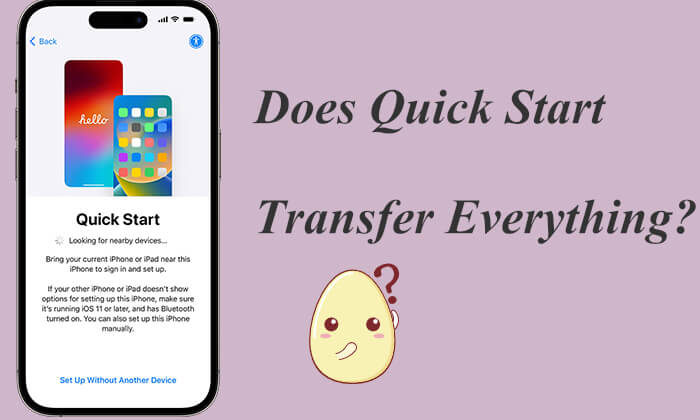
iOS Quick Start는 사용자가 기존 장치에서 새 장치로 데이터를 빠르게 마이그레이션할 수 있도록 설계된 Apple의 내장 도구입니다. 두 장치를 서로 가까이 놓고 화면의 지시를 따르기만 하면 Quick Start가 iCloud나 iTunes를 통해 백업 및 복원할 필요 없이 Wi-Fi를 통해 대부분의 데이터를 새 장치로 직접 전송합니다. 특히 동일한 Wi-Fi 네트워크 환경 내에서 데이터를 마이그레이션하는 사용자에게 적합합니다.
Quick Start는 모든 것을 전송합니까? 대답은 '아니요'입니다. Quick Start는 매우 편리하지만 장치의 모든 콘텐츠를 전송하지 못할 수도 있습니다.
Quick Start를 사용하면 다음과 같은 대부분의 데이터를 마이그레이션할 수 있습니다.
Quick Start를 사용하는 경우 다음 항목은 전송할 수 없습니다.
이제 iPhone에서 빠른 시작에 액세스하여 새 iPhone을 설정하는 방법을 살펴보겠습니다. 다음은 Quick Start를 사용하여 한 iPhone에서 다른 iPhone으로 데이터를 전송하는 간단한 안내서입니다.
1단계. 새 iPhone을 켜고 기존 iPhone 옆에 놓습니다. 빠른 시작 화면이 기존 iPhone에 나타납니다. Apple ID를 사용하여 새 iPhone을 설정한 다음 '계속'을 탭하세요.
2단계. 새 iPhone 화면에 애니메이션이 표시됩니다. 애니메이션이 뷰파인더 중앙에 오도록 기존 iPhone을 새 iPhone으로 향하게 하세요.

3단계. "새 iPhone에서 완료" 메시지가 나타나면 새 iPhone에 이전 iPhone의 비밀번호를 입력하세요. 화면의 지침에 따라 새 iPhone에서 Touch ID 또는 Face ID를 설정하세요.
4단계. "iPhone에서 전송" 옵션이 나타나면 "계속"을 눌러 기존 iPhone에서 새 iPhone으로 데이터 전송을 시작하세요.

빠른 시작 외에 iPhone에서 iPhone으로 데이터를 전송하는 다른 방법이 있습니까? 확신하는. 빠른 시작 없이 iPhone에서 iPhone으로 데이터를 전송하는 방법을 알아보려면 다음 문서를 읽어보세요.
빠른 시작 없이 iPhone을 iPhone으로 전송하는 방법(종합 가이드)빠른 시작이 작동하지 않거나 iPhone을 이미 설정한 경우 설정 후 새 iPhone으로 데이터를 전송하는 방법은 무엇입니까 ? Coolmuster Mobile Transfer 는 훌륭한 옵션입니다. Android 및 iOS 를 포함한 다양한 모바일 운영 체제를 지원하는 전문적인 전화 전송 도구입니다. 이 소프트웨어를 사용하면 장치 간에 다양한 유형의 데이터를 빠르고 안전하게 전송할 수 있습니다.
Coolmuster Mobile Transfer 의 주요 기능:
Mobile Transfer를 사용하여 iPhone에서 iPhone으로 데이터를 전송하는 방법은 다음과 같습니다.
01 컴퓨터에 적절한 버전의 도구를 다운로드하여 설치하십시오. 프로그램을 열고 USB 케이블을 사용하여 두 iPhone을 컴퓨터에 연결하십시오.
02 기기를 잠금 해제하고 각 기기에 메시지가 표시되면 '신뢰'를 탭하세요. 그러면 도구에 연결 인터페이스가 표시됩니다.

03 인터페이스에서 전송하려는 데이터를 선택하고 "복사 시작"을 클릭하여 전송 프로세스를 시작합니다.

비디오 튜토리얼:
장치 전환 시 포괄적인 데이터 전송을 보장하려면 빠른 시작 외에 iCloud 또는 iTunes 백업을 사용하는 것이 좋습니다. 이렇게 하면 중요한 데이터를 모두 백업할 수 있으며, Quick Start가 일부 데이터를 전송하지 않는 경우 백업에서 해당 데이터를 복구할 수 있습니다.
Quick Start는 모든 것을 전송합니까? 이제 당신은 답을 알고 있습니다. 새 iPhone을 처음 설정할 때 대부분의 데이터를 마이그레이션하는 데 도움이 될 수 있지만 모든 데이터가 전송된다는 보장은 없습니다. 따라서 사용자는 모든 데이터가 새 장치로 원활하게 전송되도록 Quick Start를 사용하는 동안 추가 백업 조치를 취하는 것이 좋습니다.
물론 Quick Start 대안을 찾고 있다면 Coolmuster Mobile Transfer 좋은 선택입니다. 설정 중이든 설정 후든 데이터를 원활하게 전송하여 모든 중요한 콘텐츠가 새 장치에 유지되도록 도와줍니다.
관련 기사:
iPhone에서 iPhone 15/15 Pro로 데이터를 전송하는 데 얼마나 걸리나요? 여기에서 알아보세요
새로운 iPhone을 구입하면 무엇을 해야 할까요? [팁과 요령]